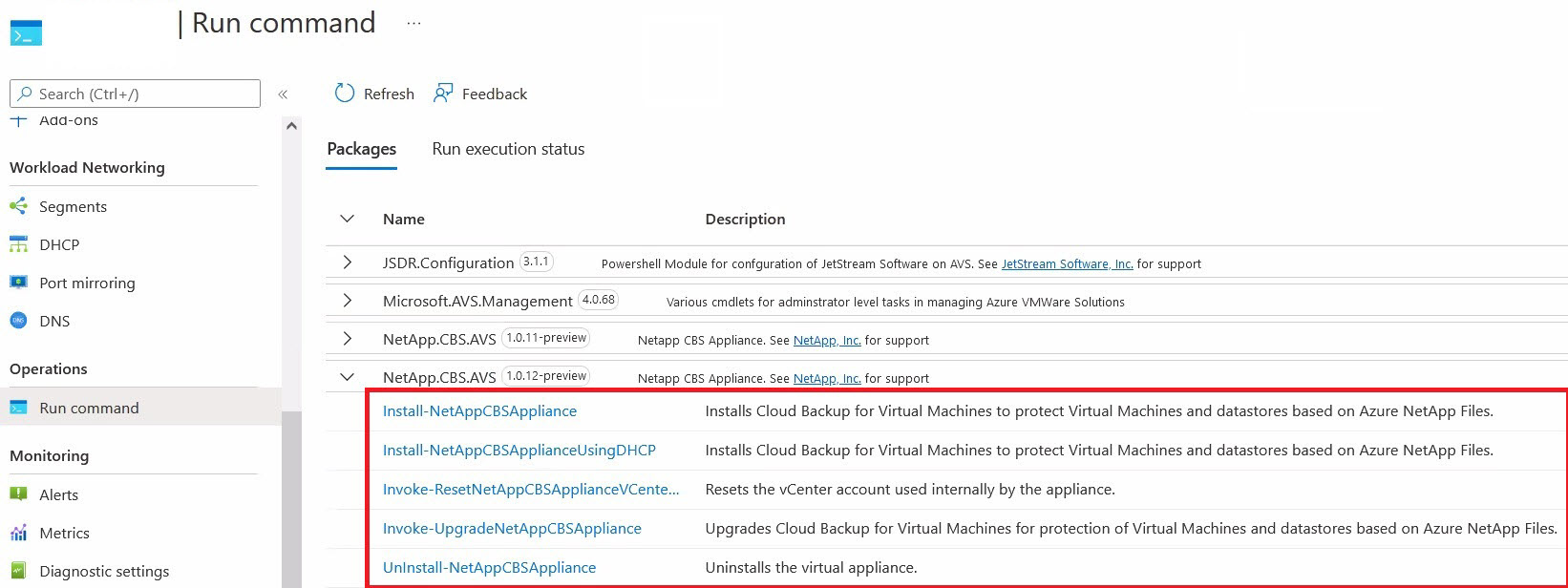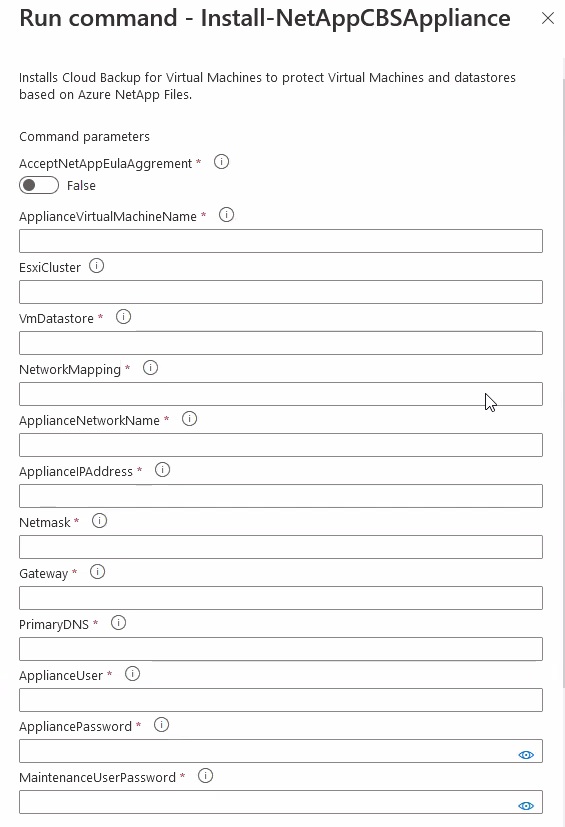Sanal Makineler için Cloud Backup'ı yükleme (önizleme)
Sanal Makineler için Cloud Backup, Azure VMware Çözümü yüklenen bir eklentidir ve Azure NetApp Files veri depolarını ve sanal makineleri (VM) yedeklemenize ve geri yüklemenize olanak tanır.
Sanal Makineler özellikleri için Cloud Backup:
- Azure portalından AVS
run commandaracılığıyla basit dağıtım - Kolay işlemler için vSphere istemcisiyle tümleştirme
- Hızlı kurtarma noktaları için VM ile tutarlı anlık görüntüler
- Azure NetApp Files veri depolarında VM'leri ve VMDK'leri hızlı geri yükleme
Sanal Makineler için Cloud Backup'ı yükleme
Sanal Makineler için Cloud Backup'ı Azure portalından eklenti olarak yüklemeniz gerekir.
Azure VMware Çözümü özel bulutunuzda oturum açın.
NetApp.CBS.AVS Install-NetAppCBSA Komut Paketlerini>Çalıştır'ı>seçin.>
Gerekli değerleri sağlayın ve çalıştır'ı seçin.
Alan Değer ApplianceVirtualMachineName Aletin VM adı. EsxiCluster Aleti dağıtmak için kullanılacak hedef ESXi küme adı. VmDatastore Alet için kullanılacak veri deposu. NetworkMapping Alet için kullanılacak hedef ağ. ApplianceNetworkName Alet için kullanılacak ağ adı. ApplianceIPAddress Alet için kullanılacak IPv4 adresi. Ağ maskesi Alt ağ maskesi. Ağ Geçidi Ağ geçidi IP adresi. PrimaryDNS Birincil DNS sunucusu IP adresi. ApplianceUser Alette API hizmetlerini barındırmak için Kullanıcı Hesabı. AppliancePassword Cihazda API hizmetlerini barındıran kullanıcının parolası. MaintenanceUserPassword Alet bakım kullanıcısının parolası. İpucu
paketini
NetAppCBSApplianceUsingDHCPçalıştırarak DHCP kullanarak Sanal Makineler için Cloud Backup'ı da yükleyebilirsiniz. DHCP kullanarak Sanal Makineler için Cloud Backup'ı yüklerseniz PrimaryDNS, Gateway, Netmask ve ApplianceIPAddress alanlarının değerlerini sağlamanız gerekmez. Bu değerler otomatik olarak oluşturulur.İlerleme durumunu görmek için Bildirimleri veya Çalıştırma Yürütme Durumu sekmesini denetleyin. Yürütmenin durumu hakkında daha fazla bilgi için bkz. Azure VMware Çözümü'de komutu çalıştırma.
Başarılı bir yürütmenin ardından Sanal Makineler için Cloud Backup, VMware vSphere istemcisinde otomatik olarak görüntülenir.
Sanal Makineler için Cloud Backup'a yükseltme
Yükseltmeyi başlatmadan önce şunları kullanmanız gerekir:
- Sanal Makineler için Cloud Backup MySQL veritabanını yedekleyin.
- vSphere ile Cloud Backup VM'sinin VMware anlık görüntü kopyalarını alın.
MySQL veritabanını yedekleme
İsteğe bağlı bir yedekleme işi zaten çalışırken MySQL veritabanının yedeklemesini başlatmayın.
VMware vSphere web istemcisinden SnapCenter VMware eklentisinin bulunduğu VM'yi seçin.
VM'ye sağ tıklayın. Bir bakım konsolu penceresi açmak için sanal gerecin Özet sekmesinde Uzak Konsolu Başlat veya Web Konsolunu Başlat'ı seçin.
SnapCenter VMware eklenti bakım konsolu için oturum açma varsayılanları şunlardır:
Kullanıcı adı:
maintParola:admin123Ana menüden 1) Uygulama Yapılandırması seçeneğini girin.
Uygulama Yapılandırması menüsünden 6) MySQL yedekleme ve geri yükleme seçeneğini girin.
MySQL Yedekleme ve Geri Yükleme Yapılandırması menüsünde 1) MySQL yedeklemesini yapılandırma seçeneğini girin.
İstemde, deponun yedekleme konumunu, tutulacak yedekleme sayısını ve yedeklemenin başlaması gereken zamanı girin. Girdiğinizde tüm girişler kaydedilir. Yedekleme saklama numarasına ulaşıldığında, yeni yedeklemeler gerçekleştirildiğinde eski yedeklemeler silinir.
Not
Depo yedeklemeleri olarak adlandırılır
"backup-<date>". Depo geri yükleme işlevi "yedekleme" ön ekini aradığından, bunu değiştirmemelisiniz.
Yükseltme
Sanal Makineler için Cloud Backup'ı sonraki kullanılabilir sürüme yükseltmek üzere bir çalıştırma komutu yürütmek için aşağıdaki adımları kullanın.
- NetApp.CBS.AVS Invoke-UpgradeNetAppCBSAppliance Komut Paketlerini>Çalıştır'ı>seçin.>
- Gerekli değerleri sağlayın ve çalıştır'ı seçin.
- İlerleme durumunu izlemek için Bildirimler'i veya Yürütme Durumunu Çalıştır bölmesini denetleyin.
Sanal Makineler için Cloud Backup'ı kaldırma
Sanal Makineler için Cloud Backup'ı kaldırmak için çalıştır komutunu yürütebilirsiniz.
Önemli
Yükseltmeyi başlatmadan önce şunları kullanmanız gerekir:
- Sanal Makineler için Cloud Backup'ın MySQL veritabanını yedekleyin.
- VMware vSphere etiketinde yüklü başka VM olmadığından emin olun:
AVS_ANF_CLOUD_ADMIN_VM_TAG. Kaldırdığınızda bu etikete sahip tüm VM'ler silinir.
- NetApp.CBS.AVS Uninstall-NetAppCBSAppliance Komut Paketlerini>Çalıştır'ı>seçin.>
- Gerekli değerleri sağlayın ve çalıştır'ı seçin.
- İlerleme durumunu izlemek için Bildirimler'i veya Yürütme Durumunu Çalıştır bölmesini denetleyin.
vCenter hesabı parolasını değiştirme
vCenter hesabı parolasını sıfırlamak için komutunu yürütmek için aşağıdaki adımları kullanın:
- NetApp.CBS.AVS Invoke-ResetNetAppCBSApplianceVCenterPasswordA komut>paketlerini>çalıştır'ı seçin.>
- Gerekli değerleri sağlayın ve çalıştır'ı seçin.
- İlerleme durumunu izlemek için Bildirimler'i veya Yürütme Durumunu Çalıştır bölmesini denetleyin.